Установка голосового поиска. Голосовые команды — Строка — Яндекс.Помощь
Голосовые команды доступны только для русского языка. С их помощью вы можете открывать в браузере сайты, запускать на компьютере программы, открывать папки и файлы, выключать компьютер. Чтобы Яндекс.Строка выполнила голосовую команду:
- Произнесите фразу «Слушай, Яндекс» , «О’Кей, Яндекс» или «Привет, Яндекс» . Дождитесь звука активации Строки.
- Произнесите произвольную фразу или команду:
- Если вы произнесете произвольную фразу, Строка интерпретирует ее как запрос на поиск в Яндексе.
- Если вы произнесете команду, Строка распознает ее и выполнит. Примеры поддерживаемых команд:
- Открыть сайт .
- Открыть файл / папку .
- Перейти в спящий режим .
- Перезагрузить компьютер .
- Выключить компьютер .
Примеры голосовых команд
- Найти в интернете
- Открыть сайт
- Открыть программу
- Открыть папку
- Выключить компьютер
Чтобы найти информацию в интернете, произнесите запрос, например «высота Эльбруса» . Яндекс.Строка откроет запрос в браузере, который используется на компьютере по умолчанию.
Чтобы открыть сайт, произнесите его название, например «ВКонтакте» или «открой ВКонтакте» . Яндекс.Строка откроет в браузере сайт www.vk.com .
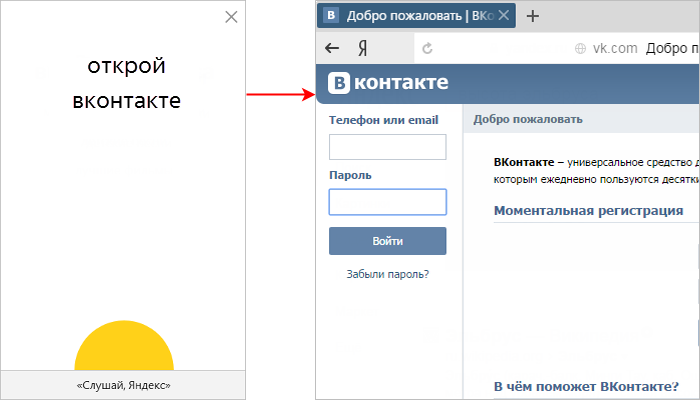
Если Строка не распознала произнесенное название сайта, она откроет его в браузере как поисковый запрос.
Чтобы открыть программу, произнесите ее название, например «открой Excel» . Яндекс.Строка откроет названную программу.

Если найти программу не удалось, Строка предложит список имеющихся на компьютере файлов, папок и программ, имя которых содержит произнесенное название.
Чтобы открыть папку, произнесите ее название, например «открой папку "Документы"» . Яндекс.Строка откроет папку Документы .

Если папку найти не удалось, Строка предложит список имеющихся на компьютере файлов, папок и программ, имя которых содержит произнесенное название.
Произнесите «выключи компьютер» . Яндекс.Строка начнет процесс выключения. Если вы передумали, нажмите клавишу Esc .
Проверить микрофон
Нажмите на значок микрофона в правой части Яндекс.Строки и произнесите любую фразу. Если в момент произнесения желтый кружок в окне программы мигает, микрофон настроен верно. Если кружок не мигает, проверьте работу микрофона:
- Откройте панель управления Windows.
- В разделе Оборудование и звук нажмите ссылку Звук .
- В открывшемся диалоговом окне перейдите на вкладку Запись .
- Проверьте микрофон:
- Если микрофона нет в списке устройств, проверьте, что он включен в нужный разъем.
- Если микрофон есть в списке устройств, но не используется по умолчанию, нажмите на него правой кнопкой мыши и выберите команду Использовать по умолчанию .
- Если микрофон есть в списке устройств и используется по умолчанию, проверьте, что он исправен.
Подробные сведения о настройке микрофона вы можете получить в Справке Windows .
Проверить голосовую активацию
- Нажмите правой кнопкой мыши на Строку.
- Выберите пункт контекстного меню Голосовая активация → Включить .
Политика конфиденциальности
Политика конфиденциальности персональной информации (далее - Политика) действует в отношении всей информации, которую сайт, может получить о Пользователе во время использования им любого из сервисов, служб, форумов, продуктов или услуг infodengy..
Использование сервисов сайт означает безоговорочное согласие Пользователя с настоящей Политикой и указанными в ней условиями обработки его персональной информации; в случае несогласия с этими условиями Пользователь должен воздержаться от использования Сервисов.
1. Персональная информация Пользователей, которую обрабатывает сайт
В рамках настоящей Политики под «персональной информацией Пользователя» понимаются:
1.1 Персональная информация, которую Пользователь предоставляет о себе самостоятельно при регистрации (создании учётной записи) или в процессе использования Сервисов, включая персональные данные Пользователя. Обязательная для предоставления Сервисов информация помечена специальным образом. Иная информация предоставляется Пользователем на его усмотрение.
1.2 Информация, которая автоматически передается сайт в процессе его эксплуатации с помощью установленной на устройстве Пользователя программы, в том числе IP-адрес, данные файлов cookie, информация о браузере Пользователя (или иной программе, с помощью которой осуществляется доступ к сервисам).
Настоящая Политика применима только к информации, обрабатываемой в ходе работы с порталом сайт.
сайт не проверяет достоверность персональной информации, предоставляемой Пользователем, и не может оценивать его дееспособность. Однако сайт исходит из того, что пользователь предоставляет достоверную и достаточную персональную информацию и поддерживает эту информацию в актуальном состоянии.
2. Цели обработки персональной информации Пользователей
сайт собирает и хранит только ту персональную информацию, которая необходима для предоставления Сервисов или исполнения соглашений и договоров с Пользователем, за исключением случаев, когда законодательством предусмотрено обязательное хранение персональной информации в течение определенного законом срока.
Персональную информацию Пользователя сайт обрабатывает в следующих целях:
2.1 Идентификация стороны в рамках работы с сайт;
2.2 Предоставление Пользователю индивидуальных услуг;
2.3 Связь с Пользователем, в том числе направление уведомлений, запросов и информации, касающихся использования сайт, а также обработка запросов и заявок от Пользователя;
2.4 Улучшение качества Сервисов, удобства их использования, разработка новых Сервисов;
2.5 Проведение статистических и иных исследований на основе обезличенных данных.
3. Условия обработки персональной информации Пользователей и её передачи третьим лицам.
В отношении персональной информации Пользователя сохраняется ее конфиденциальность, кроме случаев добровольного предоставления Пользователем информации о себе для общего доступа неограниченному кругу лиц.
сайт имеет право передать персональную информацию Пользователя третьим лицам в следующих случаях:
3.1. Пользователь согласился на такие действия;
3.2. Передача предусмотрена российским или иным применимым законодательством в рамках установленной законодательством процедуры;
3.3. Такая передача происходит в рамках продажи или иной передачи бизнеса (полностью или в части), при этом к приобретателю переходят все обязательства по соблюдению условий настоящей Политики применительно к полученной им персональной информации;
При обработке персональных данных Пользователей сайт руководствуется Федеральным законом РФ «О персональных данных».
4. Изменение и удаление персональной информации. Обязательное хранение данных
4.1 Пользователь может в любой момент изменить (обновить, дополнить) предоставленную им персональную информацию или её часть, воспользовавшись функцией редактирования персональных данных в соответствующем разделе Сервиса либо, написав запрос в службу поддержки: [email protected]
4.2 Пользователь также может удалить предоставленную им в рамках определенной учетной записи персональную информацию, написав запрос в службу поддержки: [email protected]
4.3 Права, предусмотренные пп. 4.1. и 4.2. настоящей Политики могут быть ограничены в соответствии с требованиями законодательства. В частности, такие ограничения могут предусматривать обязанность сайт сохранить измененную или удаленную Пользователем информацию на срок, установленный законодательством, и передать такую информацию в соответствии с законодательно установленной процедурой государственному органу.
5. Меры, применяемые для защиты персональной информации Пользователя
5.1 сайт принимает необходимые и достаточные организационные и технические меры для защиты персональной информации Пользователя от неправомерного или случайного доступа, уничтожения, изменения, блокирования, копирования, распространения, а также от иных неправомерных действий с ней третьих лиц.
6. Обратная связь. Вопросы и предложения
Все предложения или вопросы по поводу настоящей Политики Пользователь вправе направлять в службу поддержки: [email protected]
Если ранее поиск был исключительно англоязычным, то сегодня Окей Гугл начал распознавать команды на русском языке, также, появилась возможность добавлять собственные команды.
Голосовые команды Google: установка голосового помощника на компьютер
Установка команды Окей Гугл на ПК достаточно проста – в Хроме всего лишь нужно установить расширение и разрешить его использование.
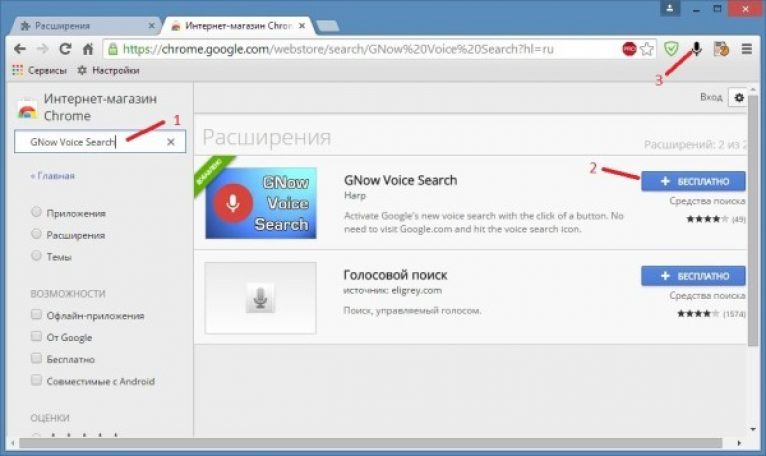
Если вы желаете деактивировать команду «О’кей, Google», то необходимо в настройках выбрать раздел расширения и снять галочку напротив расширения GNow Voice Search.
Установка и настройка голосовой помощник Google на смартфоне
Google Now – новый удобный виртуальный помощник для владельцев мобильников на базе Android.
При его помощи можно оперативно получить любую необходимую информацию – пробки на дорогах, погода, ближайший банкомат и т.д. И, конечно же, можно пользоваться голосовым поиском Гугл.
Для того, чтобы начать использование Google Now, на смартфоне должна быть установлена ОС Android Jelly Bean.
1. Если на устройстве установлена старая версия Андроид , обновите ее до Android Jelly Bean. Для этого необходимо зайти в «Настройки» смартфона – данный раздел обозначается значком шестерни.
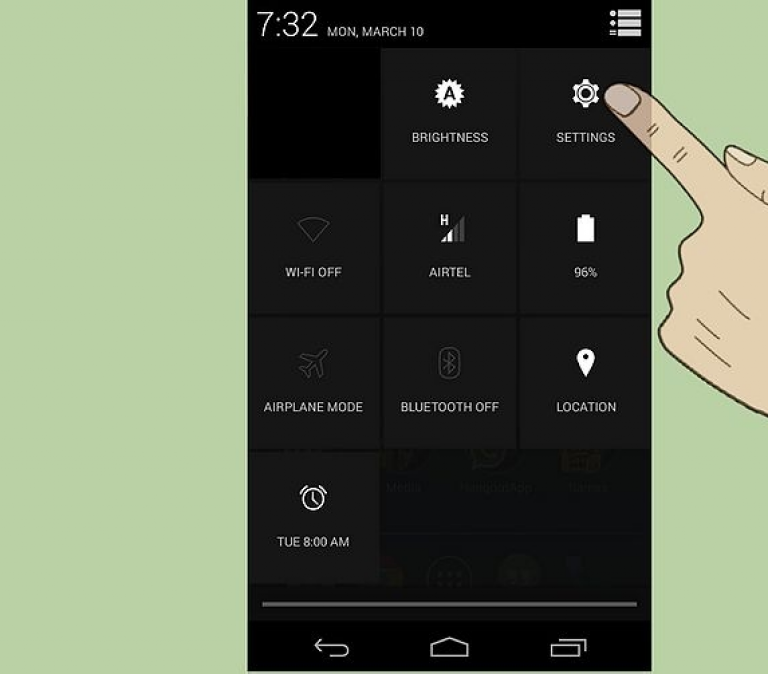

В разделе об операционной системе, установленной на вашем телефоне, вы прочитаете подробную информацию о версии Андроид. Обновление необходимо, если версия OS Android ниже, чем 4.1. Для обновления достаточно доступа к высокоскоростному Интернету.

По завершении обновления необходимо выполнить перезагрузку устройства.

Перед Вами откроется страница с личными данными о Google Now
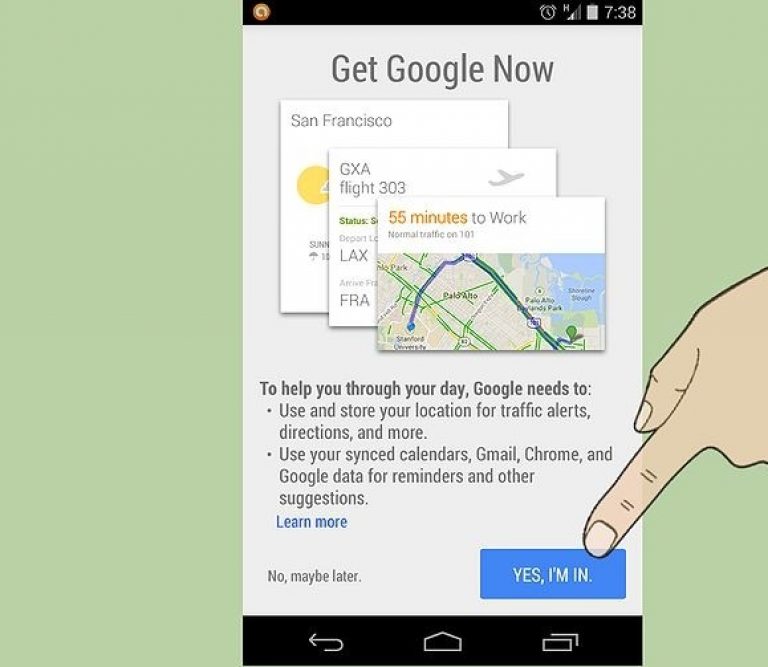
Для этого нажмите клавишу «Меню» и выберите настройки для календаря, погоды, расписания транспорта, ситуации на дороге и прочего. Разделы или карточки в приложении Google Now можно изменять в соответствии к собственным потребностям.
Чтобы иметь актуальную и свежую информацию касательно дорожной остановки, погоды и расположения ближайших остановок общественного транспорта, необходимо активировать функцию «История местоположений».
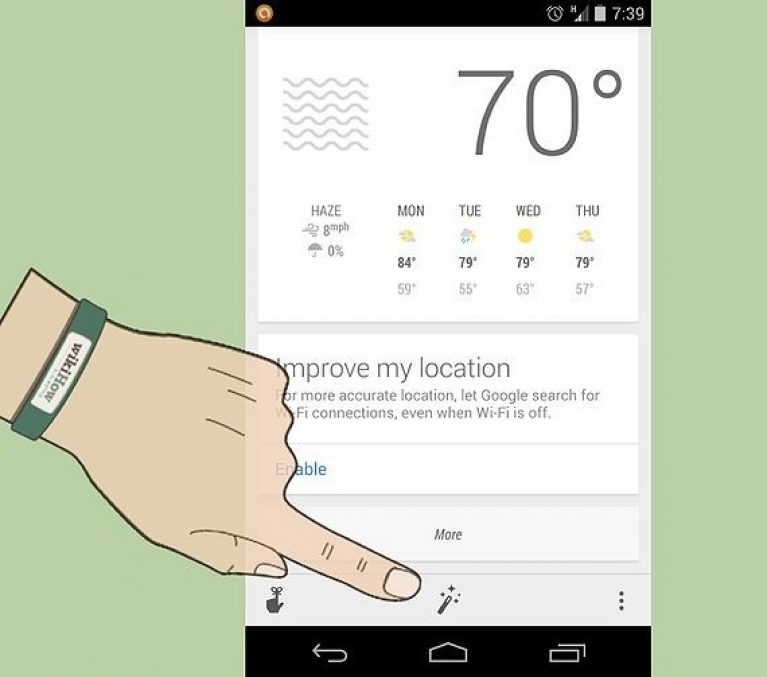
3. Карточки Google Now. Дабы попасть на главную страницу приложения, необходимо провести вверх по иконке браузера Хром. Сразу же следует выбрать «Показать карточки примеров» – по мере пользования экран станет наполняться карточками.

Для обновления информации о погоде, дорожной ситуации и т.д. достаточно нажать кнопку обновить внизу экрана. Больше информации о приложении или карточке, вы сможете найти, нажав на изображение трех черных точек внизу экрана – откроется полное меню.
Полезные советы по использованию Google Now.
- В случае, если карточки приложения не обновляются автоматически, необходимо в настройках личных данных активировать историю веб-поиска;
- В некоторых телефонах, например Nexus 5, голосовой поиск открывается, если провести по экрану пальцем справа налево;
- На смартфонах Samsung и других девайсах с физ. кнопкой Home, Google Now открывается после двойного клика на эту клавишу.







